Настройки мрежи и водачи - Adobe InDesign CS3
Настройки мрежи и ръководства
Секции Мрежи (Mesh) и ръководства Картонени (водачи и монтаж маса) параметри коригирани помощни индикаторните елементи.
Вижте секцията мрежите (грид) (фиг. 7.7).
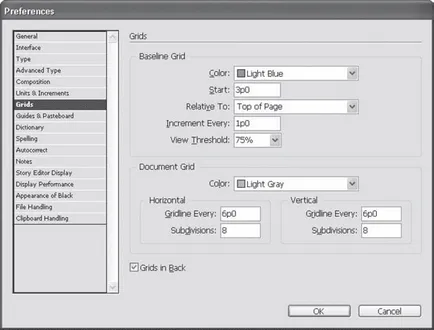
Фиг. 7.7. окото на настройките
В Baseline грид (грид линии) се регулира линиите на мрежата. се прилага при оформлението на диск. Ние може да контролира точността на редовете, с акцент върху решетката.
Цвят от падащия списък (цвят), избран цвят рисуване мрежа - това е важно, ако с него използвате водачите и решетка хартията. В допълнение към стандартните цветове, можете да изберете позиция по поръчка (по поръчка) и да зададете различни цветове.
Началната точка на мрежата ви позволява да изберете списък Спрямо (относително), която има две значения: Към началото на страницата (по отношение на горния край на страницата) и горното поле (по отношение на горния ръб на полето). Освен това, може да се коригира чрез мрежата поле Старт (Start), който определя допълнително вдлъбнатина (или ръб на страницата или областта).
Невярно Инкремент Всеки (всеки ред ...), за да определите разстоянието между линиите на мрежата, като например линия на всеки 12 точки.
Падащия списък Вижте Threshold (лимит дисплей) ви позволява да определите минималната стойност на скалата на дисплея, в който се показва на решетката.
Независимо от линиите на окото съществува документ на окото. Ако първото се използва за контрол на редовете, а след това с помощта на втори имаме на страницата на обекти. Първият тип решетка се състои само от хоризонтални линии, а вторият ще се състои от хоризонтални и вертикални, така че настройката Document Grid (Grid документ) се дублира в областта на хоризонталните (по хоризонтала) и вертикални (Vertical).
Ако си спомняте от примерите на модулни мрежи на първата част на книгата, става ясно, че много често ние трябва да използваме различни разстояния за хоризонтални и вертикални линии на мрежата. Ако мрежата клетки винаги са квадратни, това значително ще усложни поставянето на обекти в модулна мрежа, като база единица правоъгълна форма.
Можем да зададете цвят на решетката от падащото Color (цвят) и да изберете размера на решетъчните клетки. Невярно линии на мрежата на всеки (Разграфката всеки ...) ни дава възможност да се установи колко често ще бъдат поставени линиите на мрежата - например, на всеки 10 мм. В допълнение, мрежата е разделена на по-малки допълнително линии. Разстоянието между тях не е дадено, но броят им се определя в областта на подучастъци (участък). По този начин, ние можем, например, да се създаде мрежа, която ще бъде отбелязана на всеки сантиметър от основната линия и всеки милиметър (ако ние говорим за десет поделения на мрежата) - по избор.
Checkbox Мрежи в Back (зад решетката) позволява да се гарантира, че мрежата не се припокрива обекти на страницата.
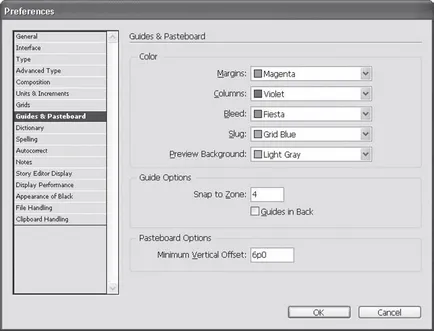
Фиг. 7.8. Настройки Ръководство Линии
Настройки на региона Ръководство Options (ръководство настройки) контролират поведението на водещите линии, които могат да създават и използват по време на работа.
Поставянето на предмети върху страницата, ще можете да включите "магнитни" ръководство режим, в който обектите ще бъдат "привлече" към водещите линии. Разстоянието, което ще работи "атракция" е дадено поле Snap да Zone (зона атракция). В тази област стойности, въведени в екрана пиксела.
Квадратчето ръководства в Back (Ръководство зад) дава възможност да се гарантира, че водачите не са припокриващи обекта на страницата (подобно на начина, по който може да се направи с решетка). Това е особено важно, ако са поставени на заден план обекти документ на страници или снимки, които покриват по-голямата част на страницата.
В Опции картони (Настройки) с времева линия конфигурирани картон - свободно поле около страниците на документа. Невярно Минимална Вертикално отместване (минимум отстъп вертикално) позволява да се определи височината на областта на строителството по-горе и по-долу на страницата, или разпространението на даден документ и по този начин да се настанят друга страница документ (отгоре-надолу един след друг) в по-голяма или по-малка дистанция от всяка резолюция други (региони наляво и правото на страницата не е уточнено).